실습 환경
| Host | XEN-1 | XEN-3 | CentOS7-5 |
| IP | 10.0.0.51 | 10.0.0.52 | 10.0.0.41 |
| SM | 255.255.255.0 | ||
| DG | 10.0.0.254 | ||
| DNS | 10.0.0.1 168.126.63.1 |
||
| ROLES | vm (CentOS7-1) NFS_ISO NFS_STOR |
NFS-SERVER NFS_ISO NFS_STOR |
|
1. NFS Server 구성
- CentOS7-5
1.1. 네트워크 설정
※ 설정 파일 수정
# vi /etc/sysconfig/network-scripts/ifcfg-ens33

※ 네트워크 재시작
# systemctl restart network

1.2. 디스크 추가
디스크 추가 및 파티셔닝에 관한 자세한 내용은 아래 글 참고
08. CentOS7 : Disk관리/Partitioning/LVM
1. Storage 종류 크게 연결방식 3가지로 나뉨 1.1 DAS(Direct Attach Storage) IDE, SCSI, SATA 원격지 설치 불가능, 물리적인 Machine 내장 혹은 최대 1M 정도를 넘지 않는 곳에 설치 장점 안정적..
mh-itstudy.tistory.com
※ NFS Server에 HDD 100GB 추가



※ 디스크 추가 후 재부팅
※ 디스크 인식 되었는지 확인

※ 디스크 파티셔닝

※ 파티셔닝 확인

※ 파일 시스템 생성

※ 파일 시스템 생성 확인

※ 디스크 마운트할 디렉터리 생성

※ /disk 디렉터리를 /dev/sdb1 장치와 연결

※ mount 명령어 입력하여 정상적으로 연결 됐는지 확인
# mount

1.1.2. 디스크 추가
NFS 설치 및 실행에 관한 자세한 내용은 아래 글 참고
17. CentOS7 : NFS(Network File System)
NFS(Network File System) 네트워크에 파일을 저장하는 메커니즘. 사용자가 원격 컴퓨터에 있는 파일 및 디렉토리에 액세스할 수 있고 해당 파일 및 디렉토리가 로컬에 있는 것처럼 처리하도록 허용하
mh-itstudy.tistory.com
※ nfs 설치

※ nfs 서버로 사용할 디렉터리 생성

※ /etc/exports 파일 수정


※ nfs 실행 및 확인

※ 서비스 및 포트 확인

※ nfs 서비스 방화벽 오픈

※ 포트 확인을 위해 net-tools 패키지 설치

※ 포트 확인

※ Host에 있던 ISO 파일 NFS 서버의 /disk/01_ISO 디렉터리에 넣기

※ 파일 정상적으로 보내졌는지 확인

2. XenCenter 설정
XenCenter 8.2 ver
2.1. Server Add
- XEN-1 : 10.0.0.51
- XEN-3 : 10.0.0.52


2.2. XEN-3 - ISO Storage 생성
※ 서버 우클릭 하여 SR 생성

※ Storage Type - NFS ISO

※ Storage 이름 설정

※ Storage 폴더 위치 및 NFS Version 설정

2.3. XEN-3 - VMDK Storage 생성
※ 서버 우클릭하여 SR 생성

※ Storage Type - NFS

※ Storage 이름 설정

※ 폴더 위치 및 NFS Version 설정
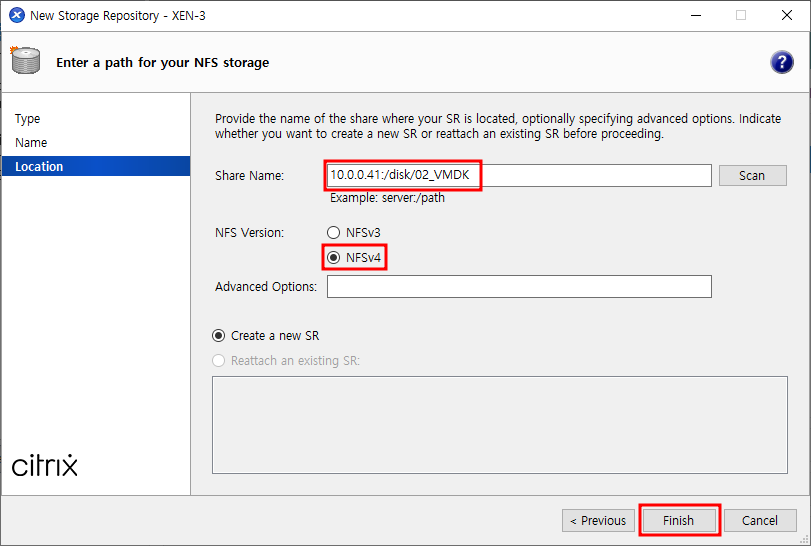
'Cloud > Private Cloud' 카테고리의 다른 글
| 6. vSphere : ESXi, vCenter Install (0) | 2022.06.14 |
|---|---|
| 5. XenCenter - Pool (0) | 2022.06.14 |
| 3. XenServer 실습(복습) (0) | 2022.06.14 |
| 2. XenServer - NFS Storage 연결 및 VM 생성 (0) | 2022.06.14 |
| 1. XenServer : XenServer Install (VMware) (0) | 2022.06.14 |



